Tekst alternatywny obrazu to meta opis, który projektanci lub edytorzy stron internetowych osadzają w obrazach i zdjęciach, aby funkcja odczytu w przeglądarkach internetowych mogła je czytać, a tym samym opisywać zdjęcia wyświetlane na stronie. Ten opis nie jest widoczny dla użytkownika, ale dla czytnika tekstu przeglądarki, takiej jak Microsoft Edge.

Pierwotnie alternatywny tekst obrazów/zdjęć został stworzony, aby użytkownicy z problemami ze wzrokiem mogli zrozumieć treść obrazów. Jednak obecnie ten typ tagu może być również używany dla wygody, na przykład podczas odwiedzania strony internetowej, kiedy nie masz czasu na jej przeczytanie, a chcesz, aby przeglądarka odczytała ją na głos podczas wykonywania innych zadań.
Zdarza się, że w niektórych przypadkach redaktorzy witryn internetowych mogą zapomnieć o umieszczeniu tekstu alternatywnego obrazów zawartych w ich postach. W takich sytuacjach przeglądarka Microsoft Edge umożliwia włączenie opcji: Pobierz opisy obrazów od firmy Microsoft dla czytników zawartości ekranu. Ta funkcja automatycznie utworzy przydatny opis, jeżeli będzie brakować tekstu alternatywnego. Ponadto funkcja jest w stanie wygenerować przydatny opis w przypadku, gdy Edge uzna, że tekst alternatywny jest zbyt słaby lub niezwiązany z obrazem.
Należy pamiętać, że funkcja ta polega na przesyłaniu obrazu witryn internetowych na serwery firmy Microsoft w celu jego analizy i stworzenia odpowiedniego opisu na podstawie treści pokazanej na tym obrazie. Ta funkcja wykorzystuje zaawansowane algorytmy do generowania opisu najlepiej pasującego do obrazu.
Opcja automatycznego opisu tagów obrazu w Edge obsługuje popularne formaty obrazów, takie jak: PNG, JPEG, WEBP, GIF i TIFF. Z drugiej strony opcja Edge nie zadziała, jeśli obrazy są mniejsze niż 50 x 50 pikseli, jeśli są zbyt duże, jeśli są wyraźne lub zostały oznaczone jako dekoracyjne.
Teraz już wiesz, czemu służy ta funkcja, dlatego poniżej szczegółowo pokażemy, jak aktywować lub dezaktywować automatyczny opis obrazów w przeglądarce Microsoft Edge:
Jak aktywować funkcję automatycznego opisu obrazów stron internetowych w Microsoft Edge?
1. Otwórz Microsoft Edge na swoim komputerze.
2. Kliknij ikonę trzech kropek w prawym górnym rogu interfejsu.
3. Po wyświetleniu menu należy wybrać opcję: Ustawienia
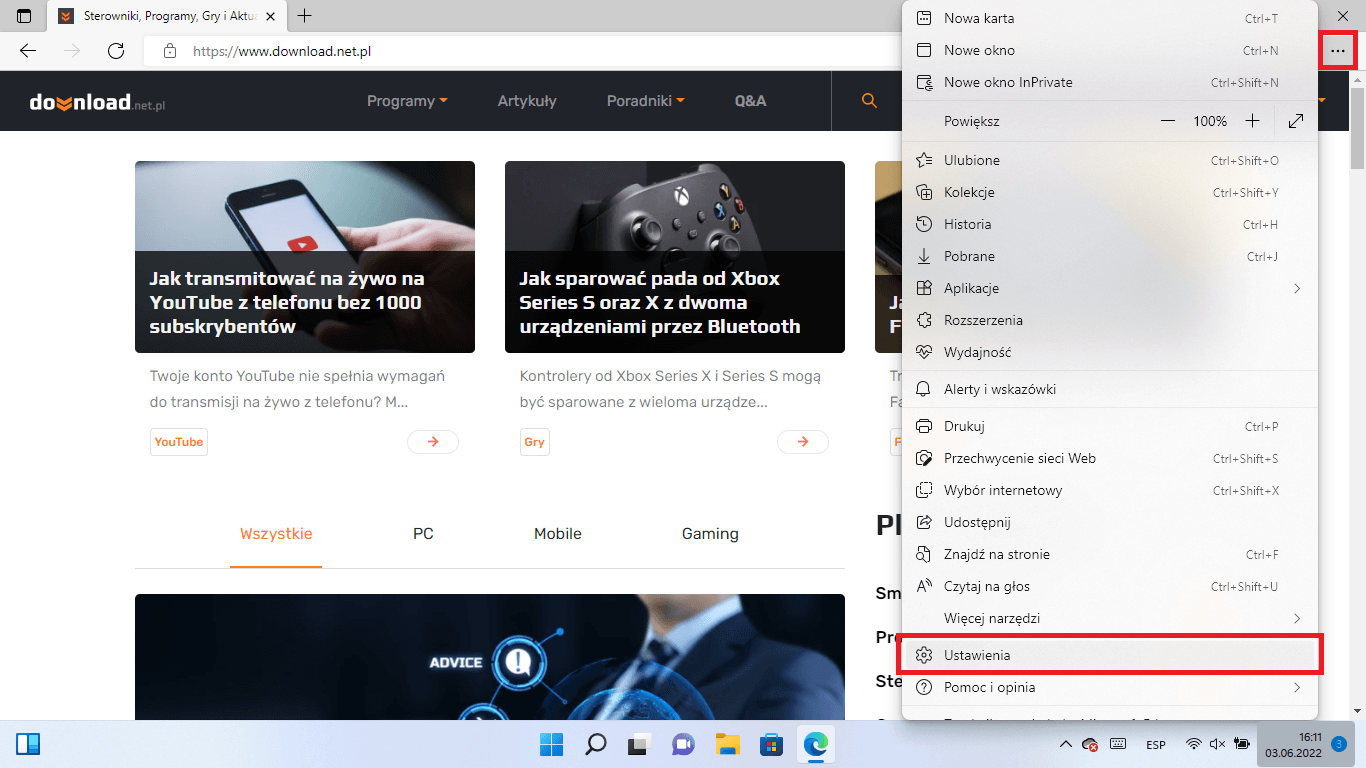
4. Po znalezieniu się na ekranie ustawień, w menu po lewej stronie musisz wybrać: Ułatwienia dostępu
5. Teraz w głównej części okna musisz zlokalizować sekcję: Ułatw korzystanie z przeglądarki Microsoft Edge
6. Pod nią znajdziesz opcję: Pobierz opisy obrazów od firmy Microsoft dla czytników zawartości ekranu.
7. Obok wspomnianej wyżej opcji musisz aktywować przełącznik.
8. Automatycznie pojawi się małe okno, w którym należy potwierdzić aktywację, klikając przycisk: Tak, zgadzam się
.png)
